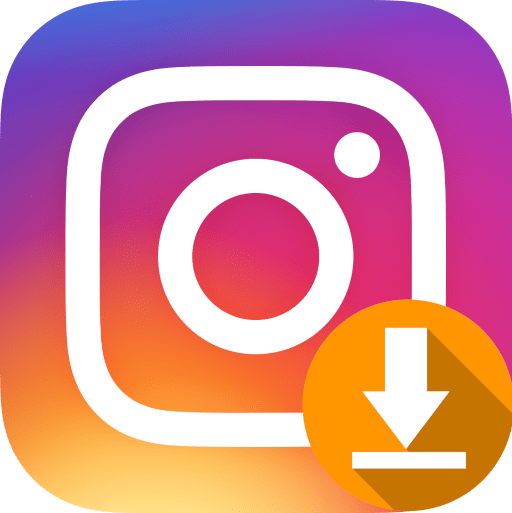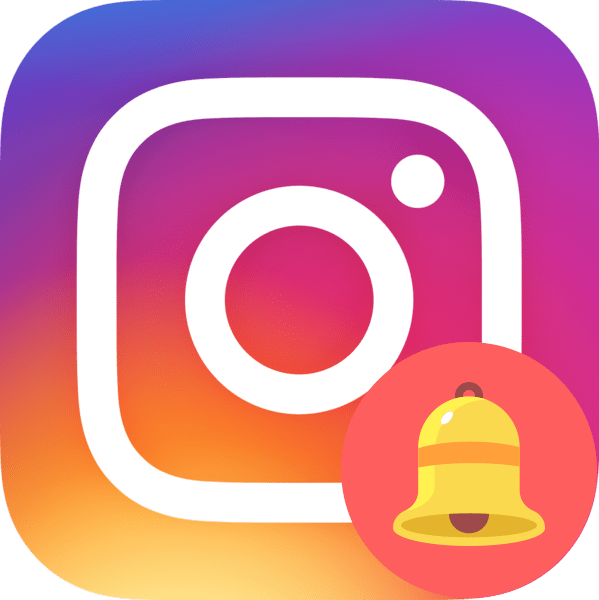
У Instagram, як і в будь-який інший соціальної мережі, передбачені повідомлення, що сповіщають про лайки до публікацій, нових коментарях, повідомленнях в Директ, що запускаються прямих ефірах і т.д. щоб залишатися в курсі всіх подій, що відбуваються у вашому профілі, активуйте оповіщення.
Включаємо повідомлення в Instagram
Нижче ми розглянемо два варіанти активації сповіщень: один для смартфона, інший для комп'ютера.
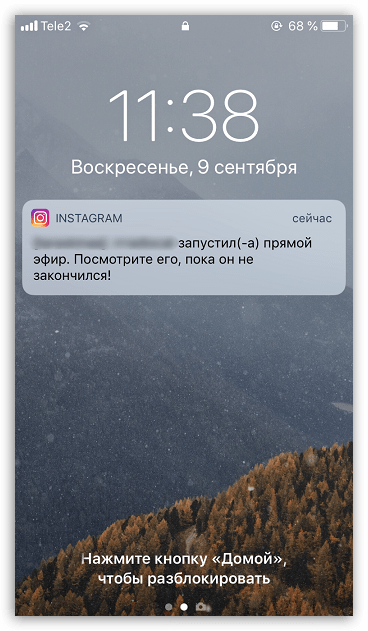
Варіант 1: Смартфон
Якщо ви є Користувачем Програми Instagram на смартфоні, що працює під управлінням ОС Android або iOS, вам повинні надходити повідомлення про важливі події, що відбуваються в соціальній мережі. Якщо ж ніяких сповіщень ви не отримуєте, досить витратити пару хвилин на їх налаштування.
IPhone
Включення повідомлень для iPhone здійснюється через Параметри телефону, а детальні настройки розташувалися вже безпосередньо всередині самого додатка Instagram.
- Відкрийте на телефоні параметри і перейдіть в розділ»повідомлення" .
- У списку встановлених програм знайдіть і відкрийте Instagram.
- Щоб увімкнути Push-повідомлення в Instagram, активуйте параметр " Допуск повідомлень» . Трохи нижче Вам доступні більш розширені настройки, наприклад, звуковий сигнал, відображення наклейки на значку програми, Вибір типу спливаючого банера і т.д. встановіть бажані параметри, а потім вийдіть з вікна налаштувань — всі зміни будуть тут же застосовані.
- Якщо ж ви хочете визначити, які саме оповіщення будуть приходити на смартфон, потрібно попрацювати з самим додатком. Для цього запустіть Instagram, в нижній частині вікна відкрийте крайню вкладку праворуч і слідом виберіть іконку з шестерінкою.
- В блоці»повідомлення" відкрийте розділ " Push-повідомлення» . Тут вам доступні такі параметри, як включення вібрації, а також налаштування сповіщень для різних типів подій. Коли всі необхідні параметри будуть встановлені, просто вийдіть з вікна налаштувань.
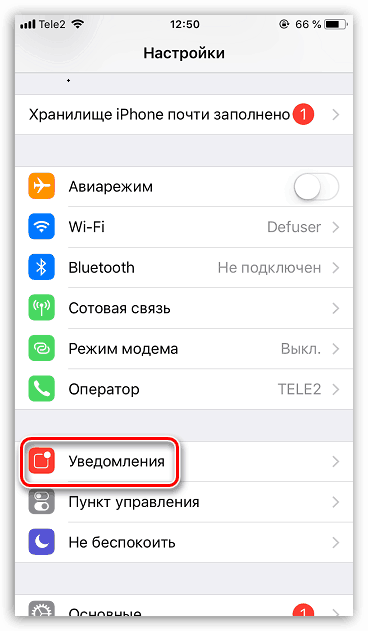
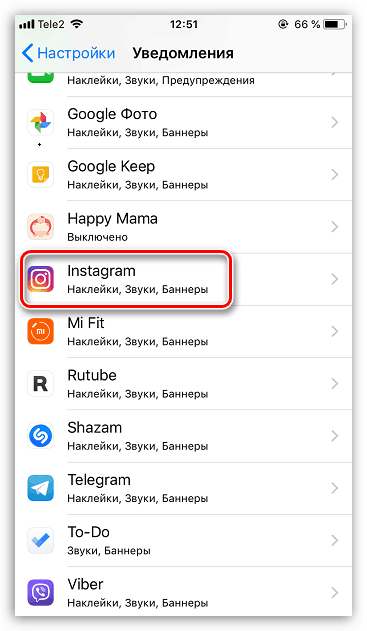
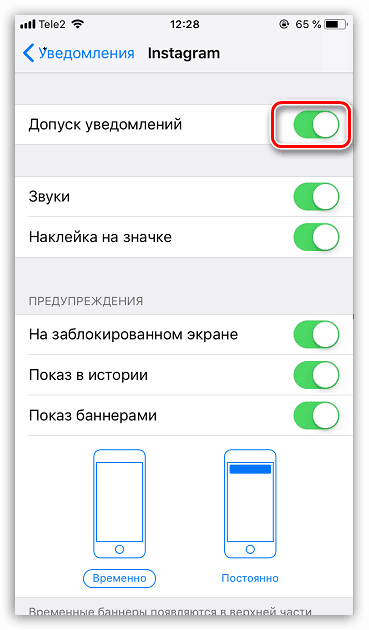
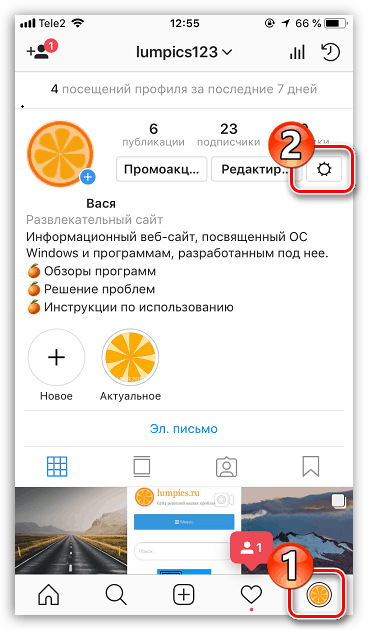
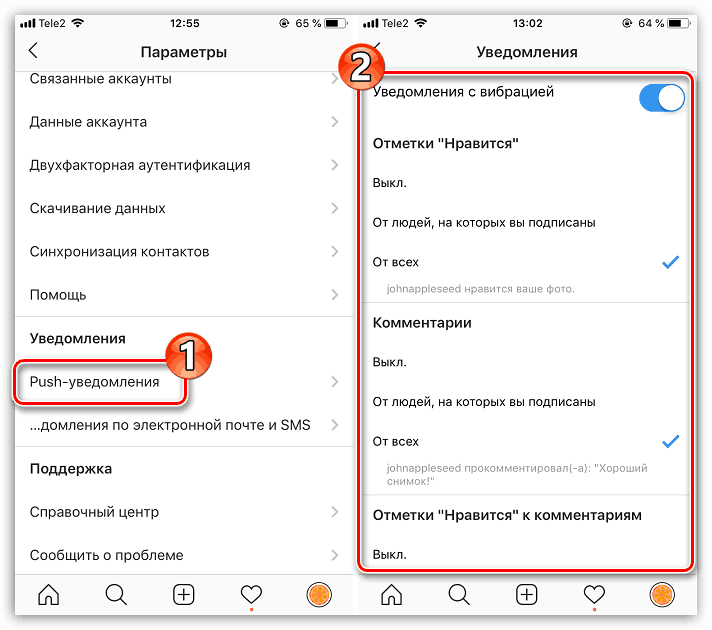
Android
- Відкрийте параметри смартфона та перейдіть до розділу «повідомлення та Рядок стану» .
- Виберіть пункт " повідомлення додатків» . У наступному вікні у списку знайдіть і відкрийте Instagram.
- Тут виконується настройка сповіщень для вибраного додатка. Переконайтеся, що у вас активовано параметр " Показувати сповіщення» . Всі інші пункти налаштовуються на ваш розсуд.
- Як і у випадку з iPhone, для детального налаштування сповіщень потрібно запустити Instagram. Перейдіть на сторінку свого профілю, а потім тапніте в правому верхньому кутку по іконці з трьома смужками. У списку виберіть»Налаштування" .
- В блоці»повідомлення" відкрийте розділ " Push-повідомлення» . Тут можна налаштувати повідомлення, а саме: від кого ви будете їх отримувати, а також про які події телефон буде сповіщати.
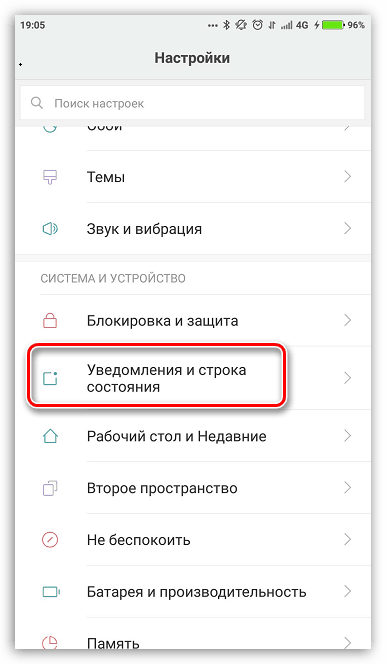
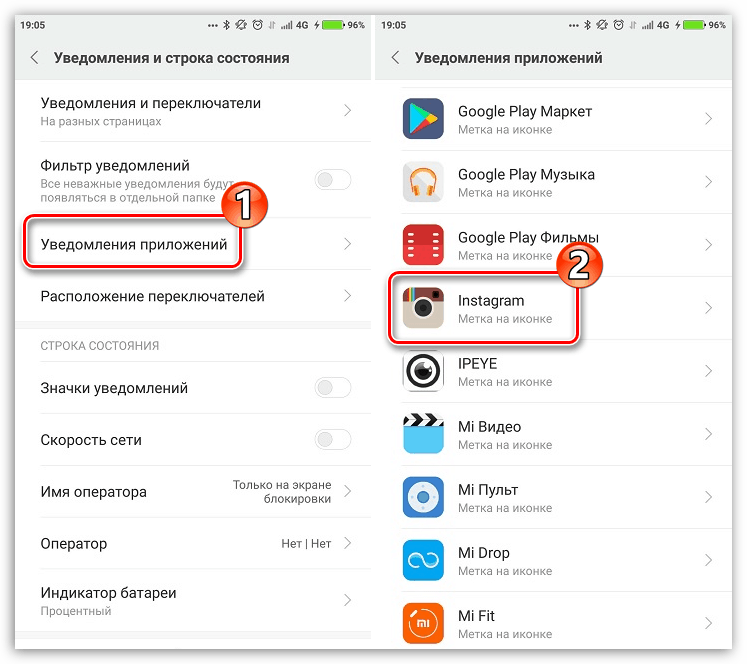
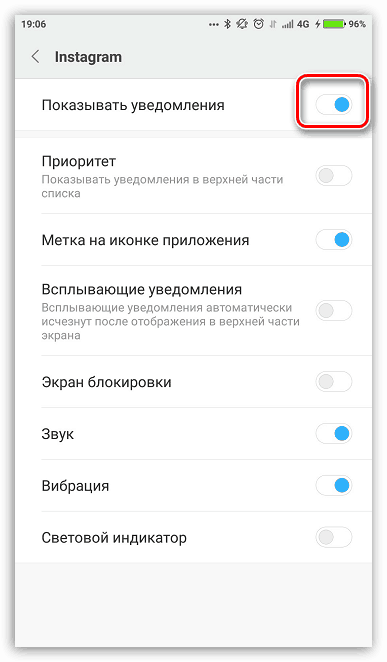
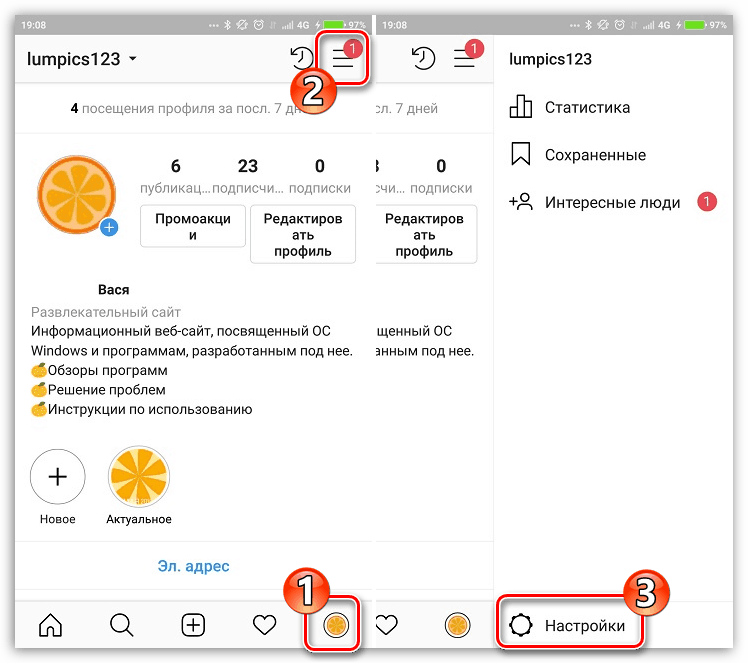
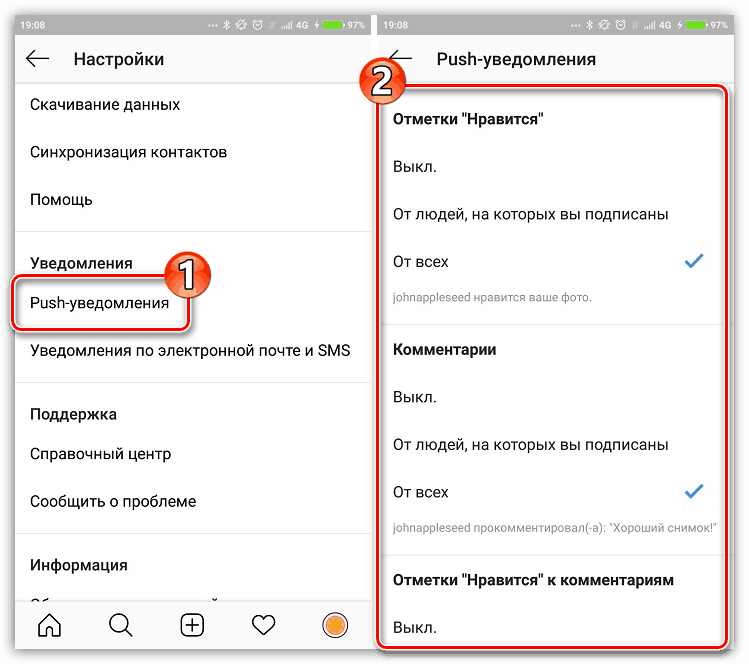
Варіант 2: Комп'ютер
Якщо ваш комп'ютер працює під управлінням ОС Windows 8 і вище, ви можете практично повноцінно працювати з Instagram і на комп'ютері — для цього достатньо встановити офіційний додаток з Магазину Microsoft Store. Крім цього, ви зможете отримувати і оповіщення про нові події.
Детальніше: Як встановити Instagram на комп'ютер
- Клікніть правою кнопкою миші по іконці «Пуск» і виберіть пункт »Параметри" . Також перейти до даного вікна можна і за допомогою комбінації гарячих клавіш-для цього одночасно натисніть Win+I .
- Виберіть розділ «Система» .
- У лівій області вікна відкрийте вкладку " повідомлення та дії» . У правій ви побачите загальні пункти настройки оповіщень, які будуть застосовані до всіх додатків на комп'ютері.
- У цьому ж вікні, трохи нижче, перевірте, щоб біля пункту «Instagram» тумблер був переведений в активне положення.
- Розширені параметри сповіщень, як і у випадку зі смартфоном, відкриваються вже безпосередньо через додаток. Для цього запустіть Instagram, перейдіть на сторінку свого профілю, а потім клікніть по іконці з шестерінкою.
- У лівій частині вікна виберіть розділ " Налаштування push-сповіщень» . Праворуч у вас відкриються параметри повідомлень для різних типів подій. Внесіть необхідні зміни, а потім закрийте вікно налаштувань.
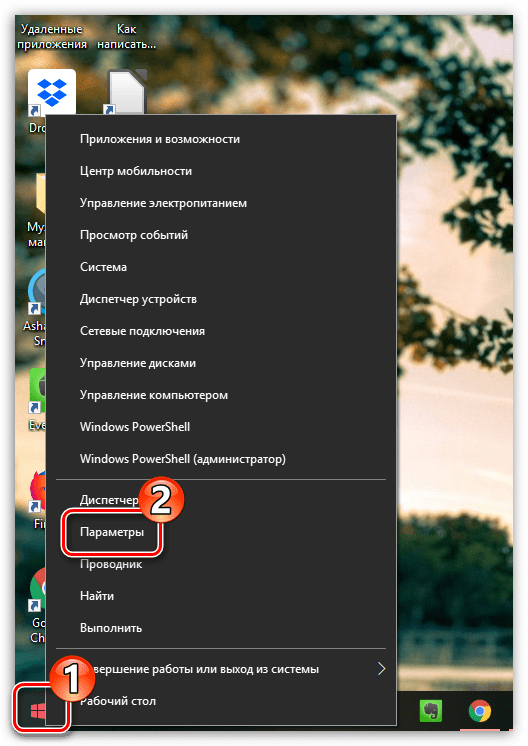
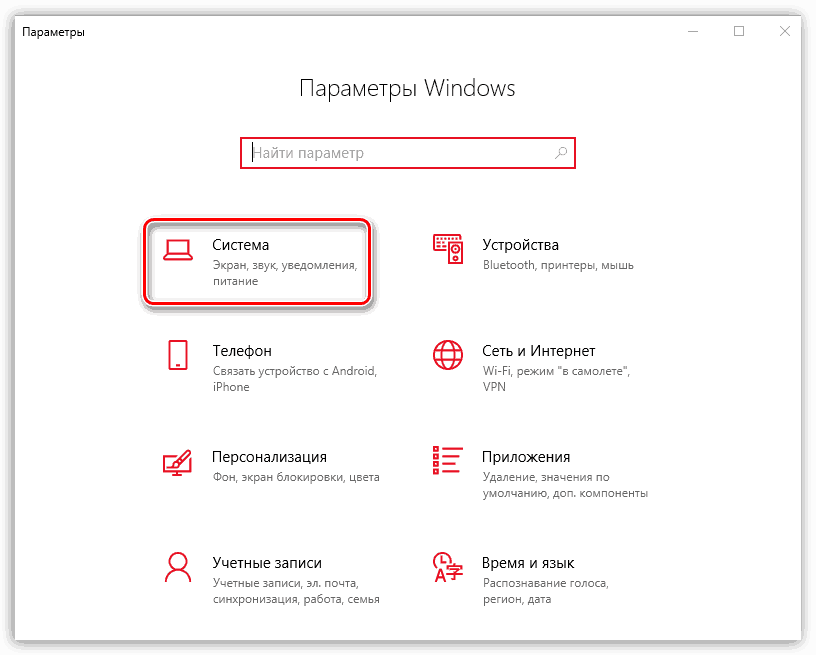
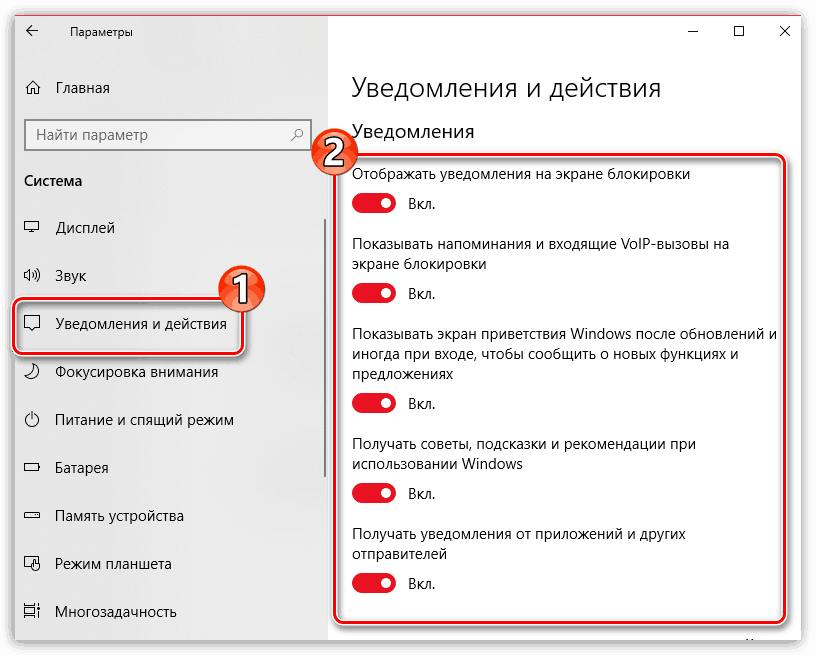
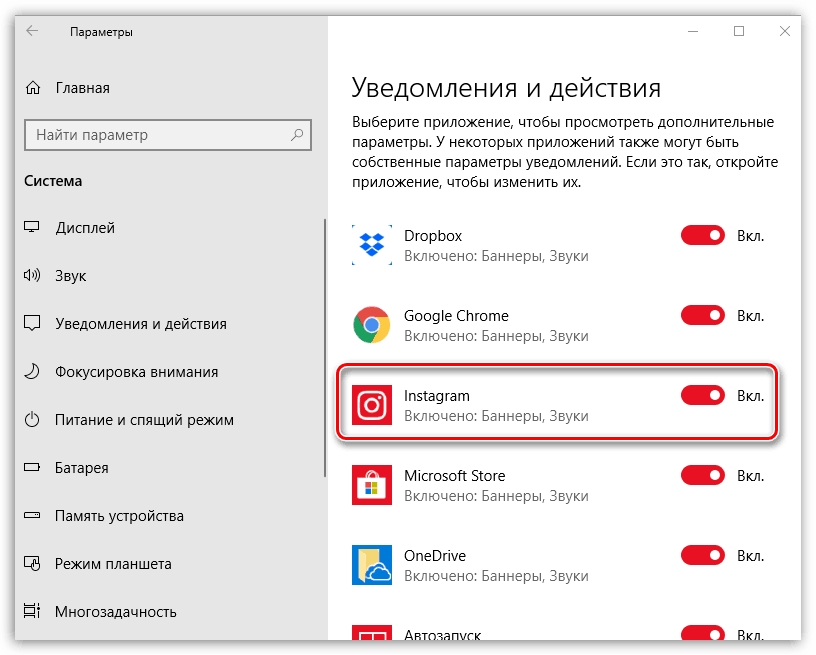
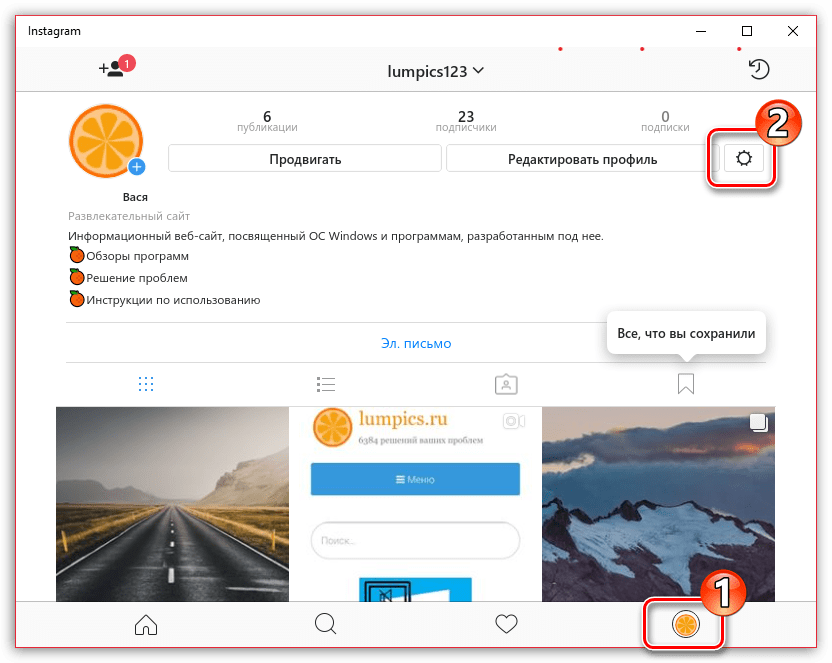
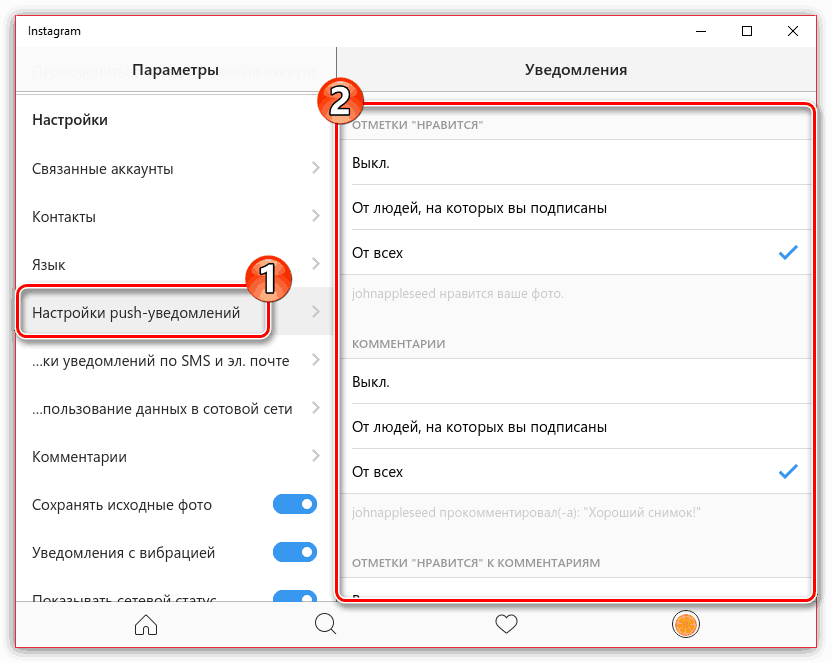
Налаштуйте повідомлення і залишайтеся в курсі всіх подій, що відбуваються в Instagram. Сподіваємося, дана стаття була для Вас корисна.